如何保護 myQNAPcloud Storage 的資料?
本教學將示範如何透過個人保險庫、鎖定/解除鎖定及 WORM (單寫多讀) 等進階安全功能來保護 myQNAPcloud Storage 的資料。這些功能不僅能夠加強資料安全性,還可提供更好的隱私與資料完整性。
個人保險庫
個人保險庫透過零知識加密為您的敏感檔案提供強大的保護。這種端到端加密可確保檔案在儲存與資料傳輸過程的私密性及安全性,從而防止在每個階段未經授權的存取。您的檔案在上傳到您的空間之前會經由加密金鑰進行加密。只要有了加密金鑰,您的檔案將不會受到未經授權的修改,從而確保資料完整性。即使資料已洩露,也沒有人能存取您的加密檔案,您的資料會完全保密。
設定加密金鑰
在存取個人保險庫之前,您需要設定加密金鑰。此金鑰對於加密與解密檔案相當重要。
- 瀏覽至您的個人保險庫
- 前往 myQNAPcloud 網站。
- 使用 QNAP ID 登入。
- 前往[myQNAPcloud Storage]。
- 選擇空間。
- 前往[儲存空間],然後選擇[個人保險庫]。
- 建立加密金鑰
- 輸入您的高強度加密金鑰。
- 確定您的加密金鑰。
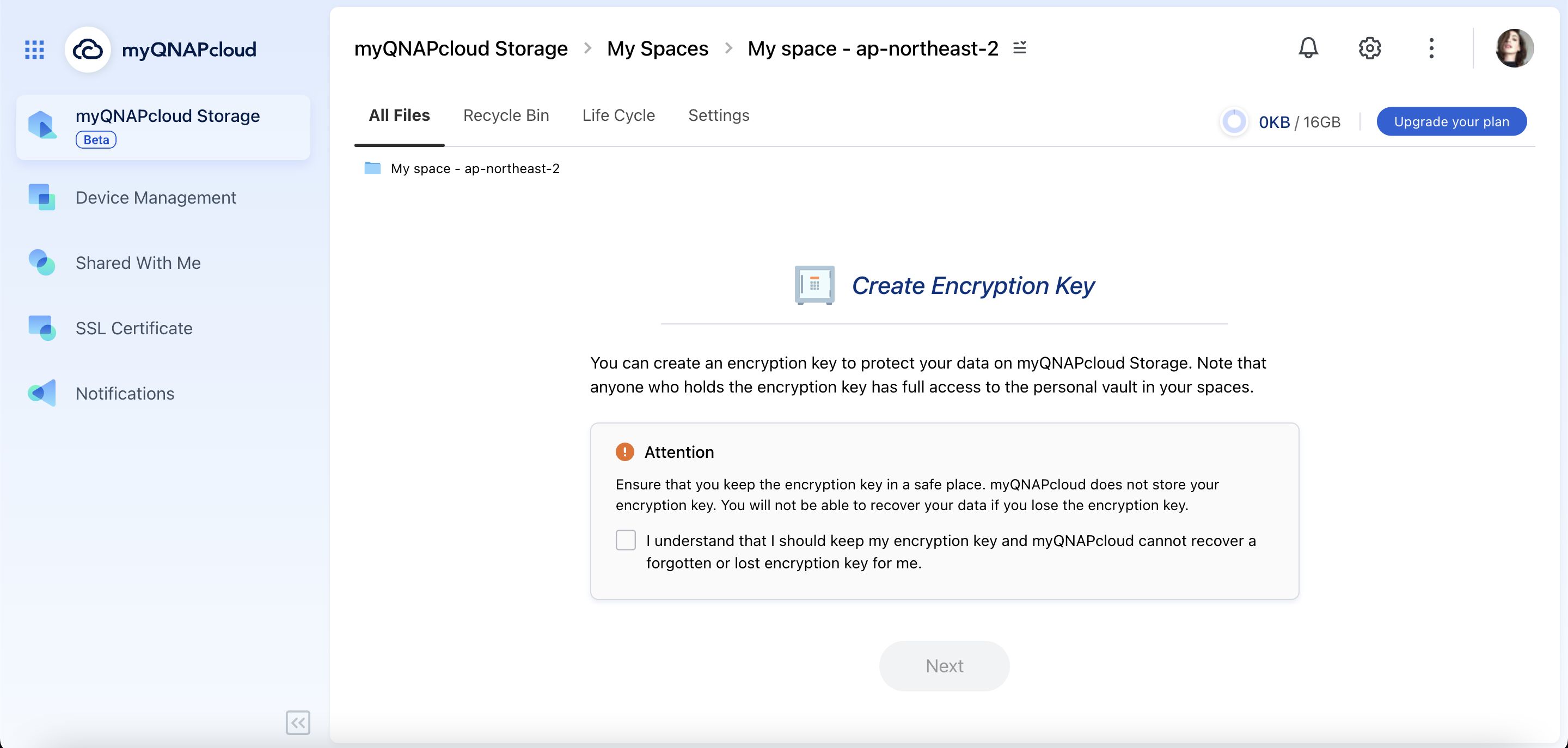

使用您的個人保險庫
存取個人保險庫
- 前往 myQNAPcloud Storage 的[儲存空間]並選擇[個人保險庫]。
- 輸入您的[加密金鑰]來存取保險庫。

加密檔案
在上傳之前,按一下[上傳]並選取要加密的檔案。
檔案會使用您的加密金鑰自動加密。
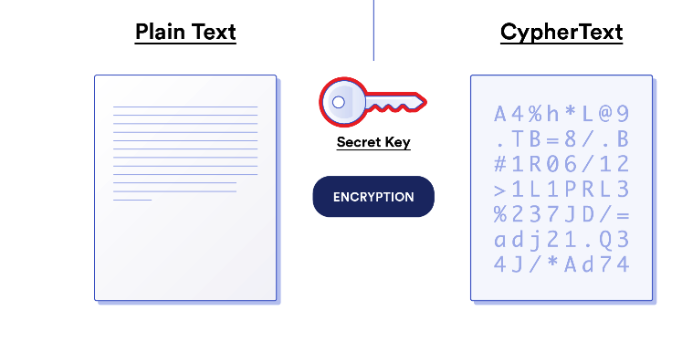
解密檔案
若要存取檔案,請從個人保險庫下載。檔案將透過加密金鑰自動解密。

鎖定/解除鎖定
您可透過 myQNAPcloud Storage 來鎖定檔案,用以防止意外修改或刪除。透過此功能您可感受到重要的檔案受到安全的保障。
鎖定檔案
- 前往在 myQNAPcloud Storage 的空間。
- 選擇欲保護的檔案。
- 在檔案按一下滑鼠右鍵,然後選擇[鎖定]。
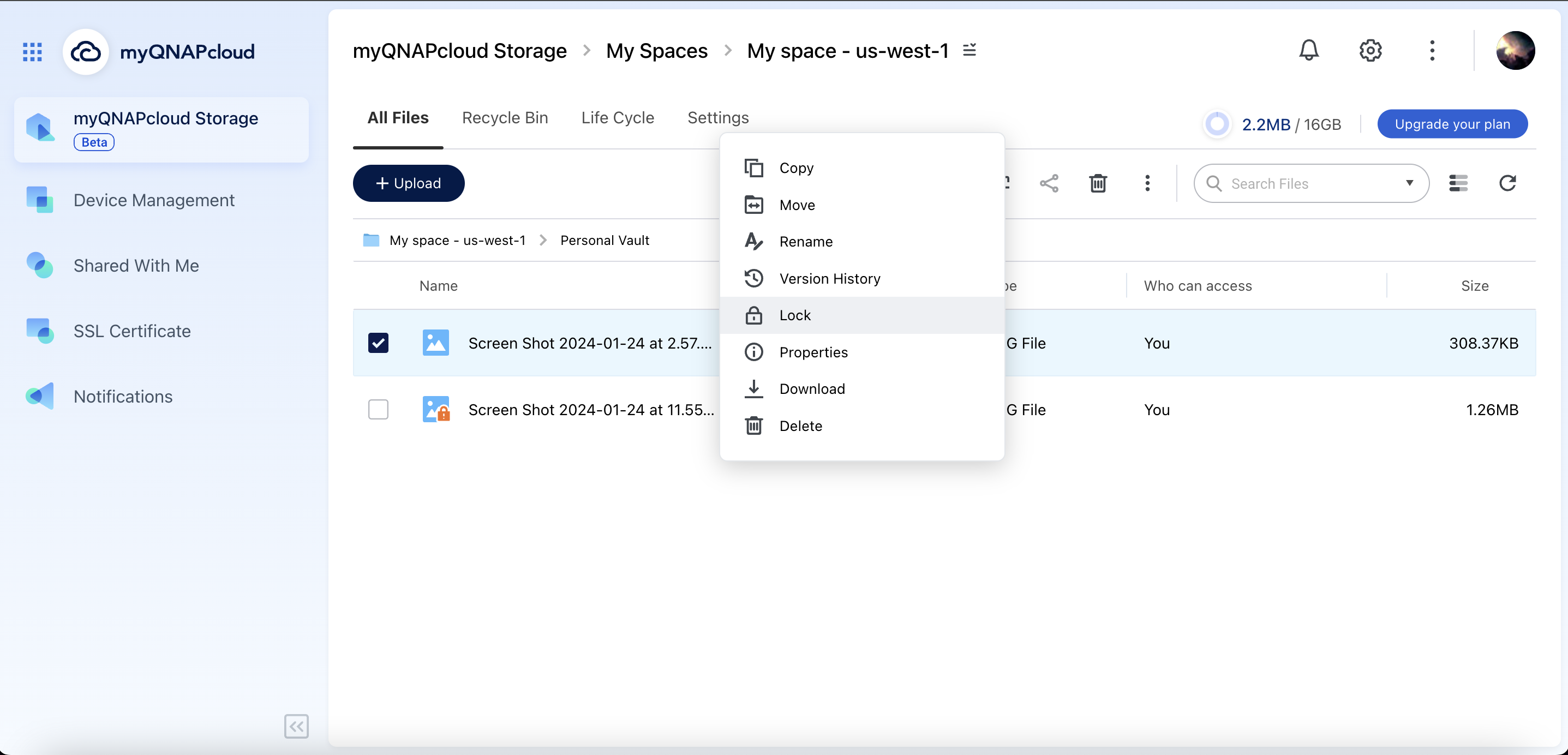
解除鎖定檔案
- 前往在 myQNAPcloud Storage 的空間。
- 選擇欲解除鎖定的鎖定檔案。
- 在檔案按一下滑鼠右鍵,然後選擇[解除鎖定]。

WORM (單寫多讀)
WORM 可讓檔案單次寫入並多次讀取來確保資料完整性。您可以指定 WORM 資料夾的保留時間。在保留時間結束之前,將無法編輯或刪除此 WORM 資料夾的所有檔案。WORM 可防止在初始寫入之後被修改或刪除,因此這對您在建立嚴格的資料保留策略時將會很有幫助。WORM 適用於 WORM 資料夾的所有子資料夾。因此,您不需要手動鎖定個別檔案。
建立 WORM 資料夾
- 瀏覽至根目錄。
- 建立新資料夾並選擇[合規模式]。
- 指定[保留時間](最多 30 年)。
- 按一下[建立]。
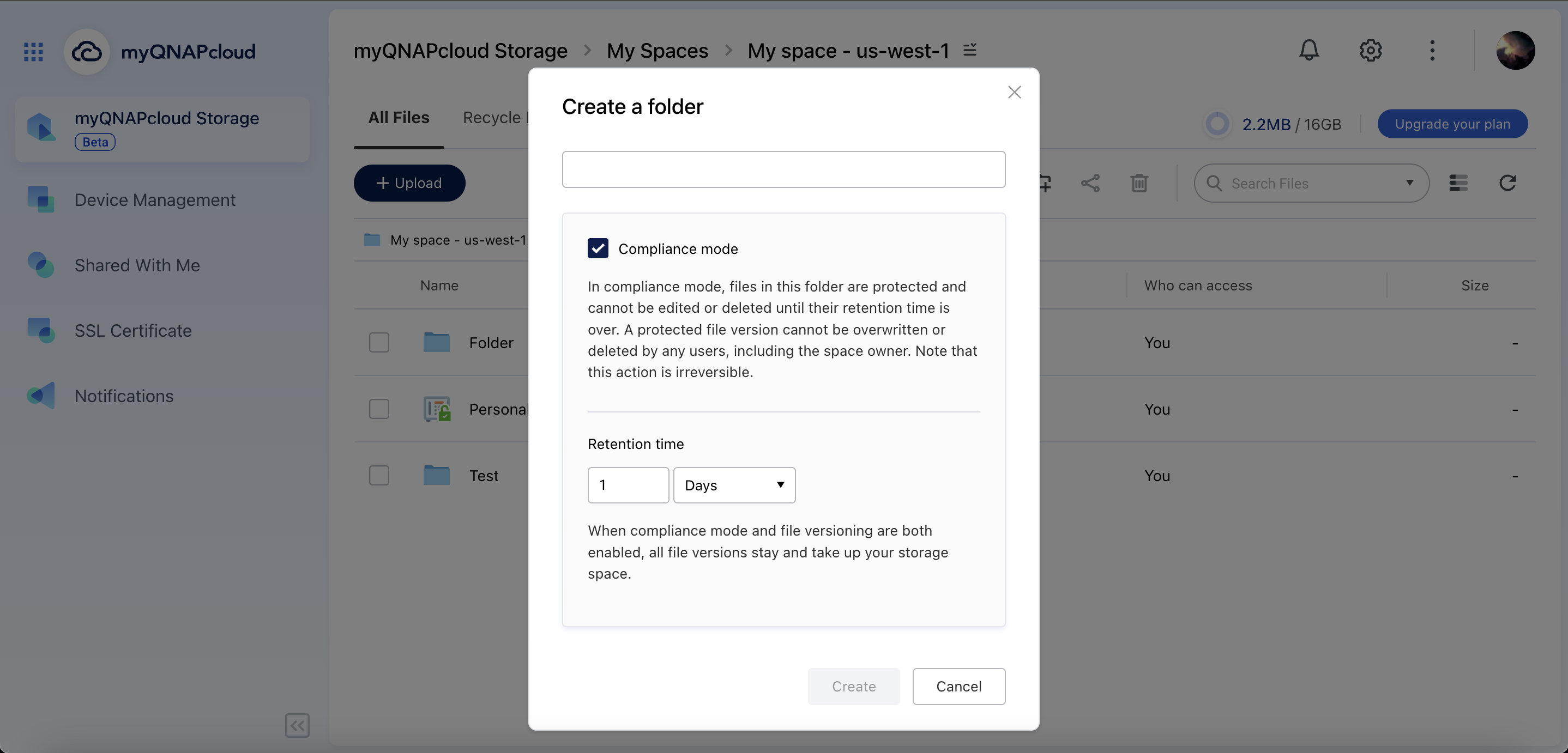
新增檔案至 WORM 資料夾
- 前往 WORM 資料夾。
- 上傳檔案至此資料夾。備註任何新上傳的檔案將於保留期內受到保護。
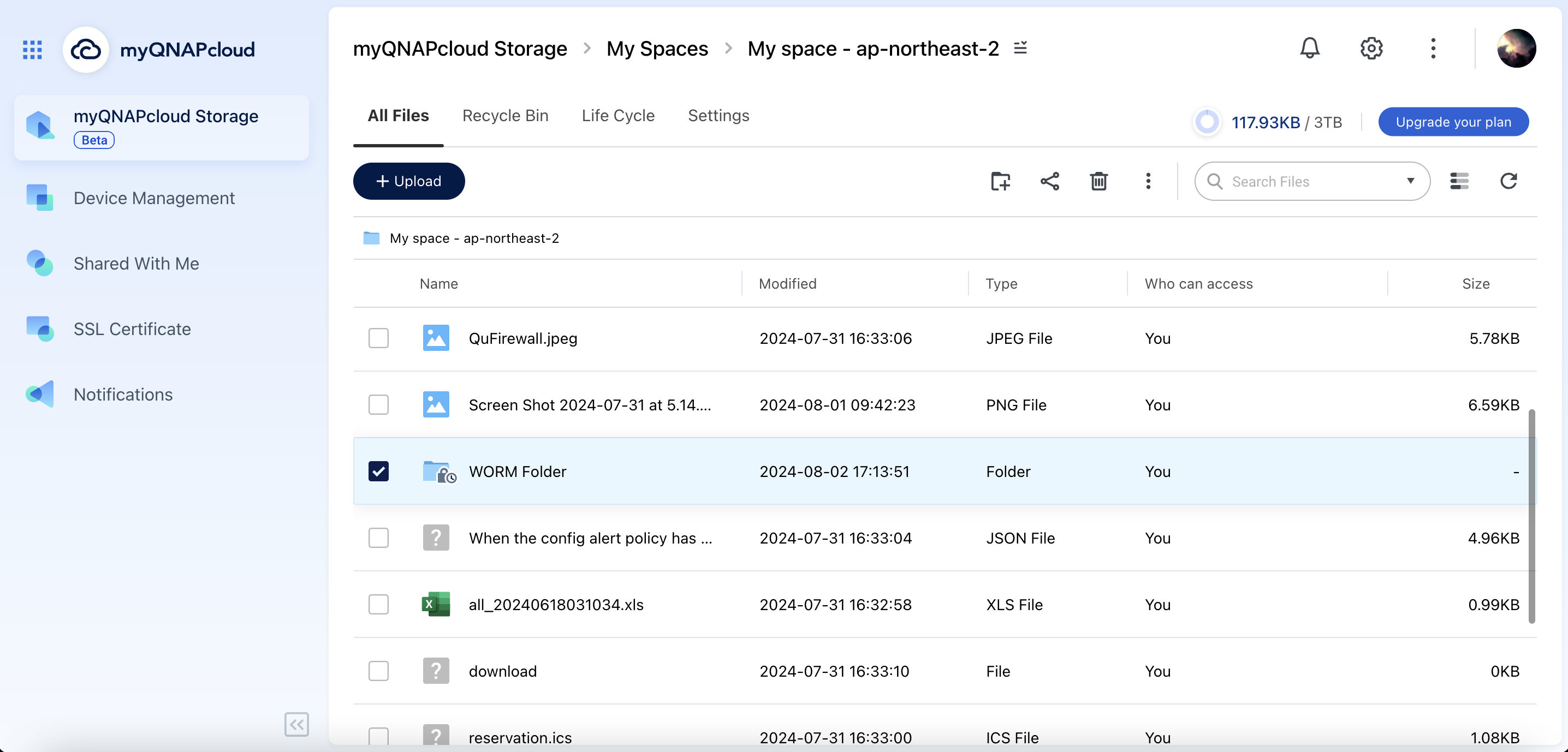
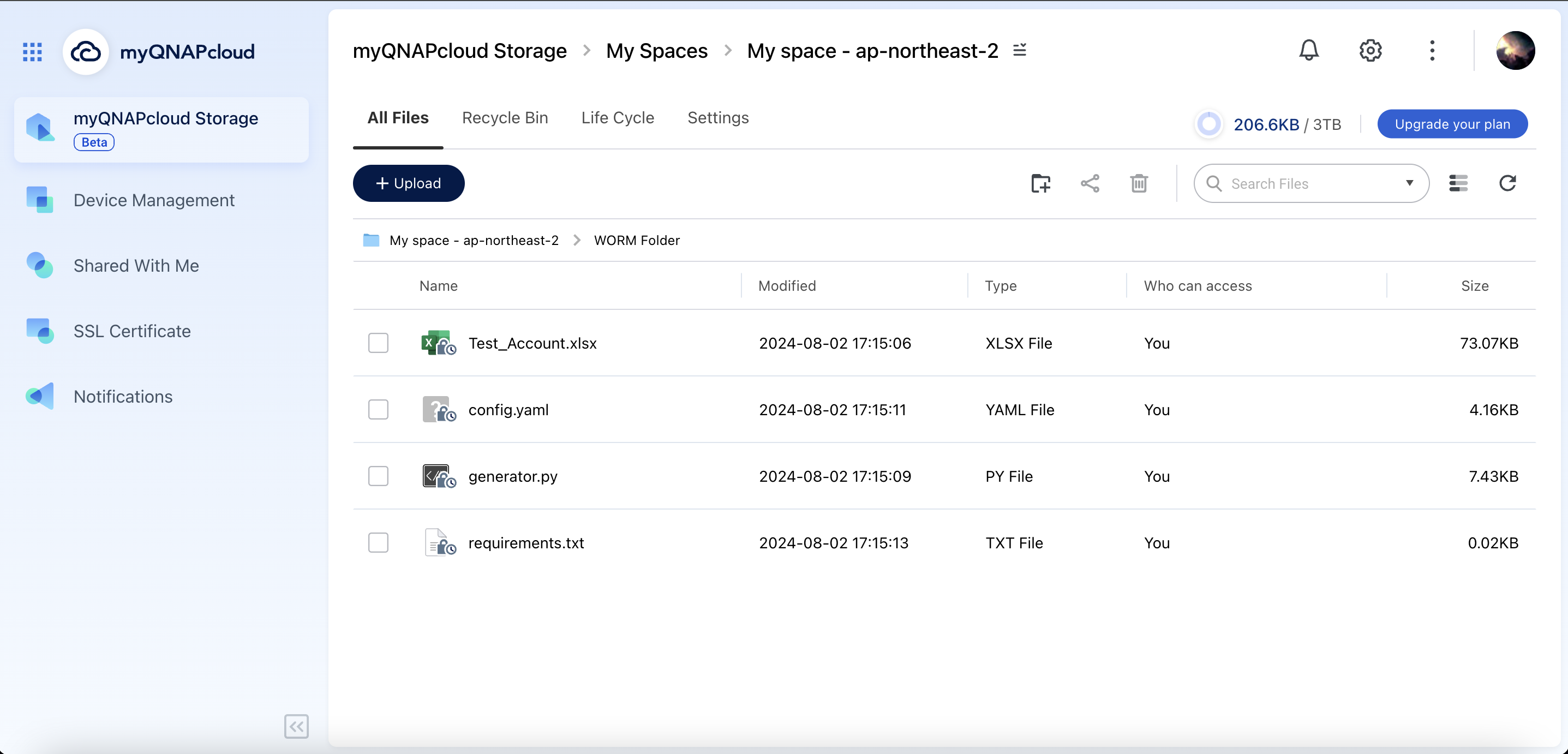
變更保留時間
- 前往[WORM]資料夾並從選單選擇[屬性]。
- 根據您的需求修改保留時間。 備註新的保留時間僅適用於您在進行此變更之後上傳的新檔案。先前的保留時間仍然適用於現有檔案。
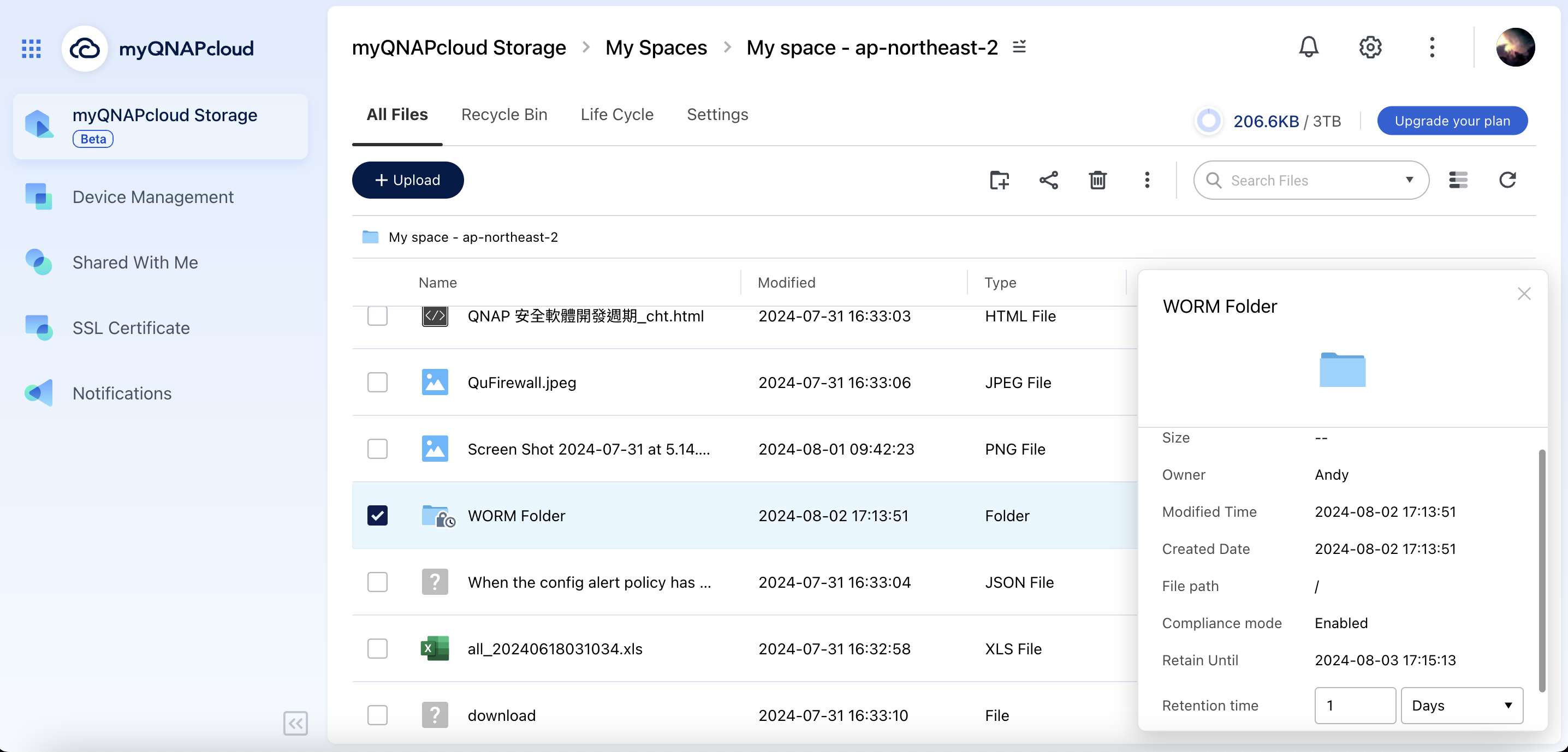
深入閱讀
如需關於 myQNAPcloud Storage 的更多資訊,請參閱我們的常見問題章節或聯絡我們的技術支援。





